Turunduslehtedel kasutatavate turundusvormide häälestamine ja haldamine
Oluline
See artikkel kehtib ainult väljaminev turundus kohta, mis eemaldatakse tootest 30. juunil 2025. Katkestuste vältimiseks minge reaalajas sõitudele üle enne seda kuupäeva. Lisateave: Ülemineku ülevaade Lisateavet turundusvormide Customer Insights - Journeys kohta leiate teemast Vormide ülevaade Customer Insights - Journeys
Turundusvormi abil saab määratleda vormina kuvatavad sisestusväljad. Tõenäoliselt loote väikese kogumi korduvkasutatavaid vorme, mida saab vastavalt vajadusele erinevatele turunduslehtedele paigutada. Konkreetsele turunduslehele turundusvormi lisamiseks paigutage vormi kohale vormielement ja määrake kohalikud sätted, mis rakenduvad ainult sellel lehel.
Turundusvorm koosneb kogumist, nuppudest, graafilistest elementidest ja paarist konfiguratsioonisättest. Iga vormil sisalduv väli peab olema seadistatud Dynamics 365 Customer Insights - Journeys väljana turundusvorm, mis määrab suvandid selle kohta, kuidas seda välja vormidel kuvatakse, kus see kuvatakse, ja milliste müügivihje- või kontaktiväljadega see andmebaasis vastendatakse. Mõni Marketing vormi funktsioon sõltub vormi tüübist – näiteks kordustellimuste keskuse vorm võib sisaldada kordustellimuste loendit.
Turundusvormi tüübid ja tellimuse toimimine
Nagu turunduslehtedelgi, on ka igal turundusvormil kindel tüüp, mis on otseselt seotud selle vormi kasutamiseks mõeldud lehe tüübiga. Turunduslehele saab lisada mitu vormi, aga kõik ühe lehe vormid peavad olema sama tüüpi, kusjuures see tüüp peab vastama lehe enda tüübile. Saadaval on järgmised tüübid:
- Sihtlehe vorm: see on üldotstarbeline vorm kontaktteabe kogumiseks turunduslehtedel, mis ei ole tellimiskeskused ega edasisaatmisvormid. Sihtlehevormid võivad sisaldada ka meililoendi tellimise võimalust, aga need ei saa kuvada külastaja praegusi kordustellimusi ega võimalda loendi tellimisest loobuda (selleks peab kasutama kordustellimuse vormi). Kui vorm on edastatud, Customer Insights - Journeys proovib sissetulevaid andmeid vastendada olemasoleva kontaktiga; vaste leidmisel värskendatakse vastavat kirjet, vastasel juhul luuakse uus kirje. Uus või värskendatud kontakt lisatakse ka kõigisse nendesse meilloenditesse, mille ruut on märgitud, aga tühjade ruutudega meililoendite kordustellimuste olekuid ei muudeta.
- Tellimisvorm: pakub välju, kus kontaktid saavad oma kontaktandmeid vaadata ja redigeerida, ning kuvab postitusloendite kogumi (koos märkeruutudega), kuhu kontakt saab tellimusi lisada või eemaldada. Vormi esitamisel värskendatakse kontakti kõiki välju vastavalt esitatud andmetele ja kontakt eemaldatakse kõigist loenditest, mille ruut on tühjendatud, ja lisatakse nendesse loenditesse, mille ruut on märgitud. Tellimisvormi alusel muudetakse ainult olemasolevaid kontakte, kuid uusi kontakte ei looda kunagi.
- Edasta sõbrale: pakub lühikest kogumit välju, millest igaüks aktsepteerib kontakti sisestatud e-posti aadressi turundussõnumi edastamisel teistele kolleegidele.
Tavaliselt peaksid valima vormi tüübi enne vormi loomist. Lisateavet vormi tüübi määramise kohta leiate teemast Vormi kokkuvõte ja konfiguratsioon. Lisateavet selle kohta, kuidas vormi tüüp mõjutab vormi kujundust ja nõudeid, leiate teemast Vormi sisu kujundamine ja valideerimine
Turundusvormide loomine ja redigeerimine
Uue turundusvormi loomiseks tehke ühte järgmistest toimingutest.
- Avage väljaminev turundus Internetiturunduse turundusvormid>, et avada kõigi teie eksemplaris praegu saadaolevate vormide loend, ja seejärel valige>käsuribalt Uus . Esmalt palutakse teil valida mall, mis määrab vormi tüübi, veergude paigutuse ja näidissisu. Seejärel avatakse vormikujundaja.
- turunduslehtOlemasoleva kujundusega töötades lisage kujundusse vormielement ja seejärel valige olemasoleva vormi valimise asemel vahekaardil Atribuudid nupp Uus (salvestage kindlasti esmalt lehe kujundus, kui te pole seda veel teinud). Seejärel palutakse teil valida mall, mis määrab vormi tüübi, veergude paigutuse ja näidissisu. Seejärel avatakse vormikujundaja.
Vormikujundaja sarnaneb muud tüüpi digitaalse sisu kujundajatega Customer Insights - Journeys, kuid pakub ainult turundusvormide jaoks sobivaid kujunduselemente ja sätteid.
Olemasoleva vormi redigeerimiseks tehke ühte järgmistest toimingutest.
- Avage väljaminev turundus> Internetiturunduse>turundusvormid , et minna vormide loendilehele. Kasutage redigeeritava vormi leidmiseks otsingu-, sortimis- ja filtreerimisfunktsioone ja seejärel valige vormikujundaja avamiseks loendist vormi nimi.
- Avage turundusleht, kus vormi kasutate, valige lõuendil vormielement ja minge seejärel lehekujundaja vahekaardile Atribuudid ning avage see sealt.
Vormi kokkuvõte ja konfigureerimine
Iga turundusvormi kirje sisaldab vahekaarti Kokkuvõte ja päises mõnda põhisätet. Kasutage neid, et seadistada valikuid ja hankida rohkem teavet vormi kohta.
Päise sätted
Päise sätted asuvad lehe kõikide vahekaartide ülaosas. Nende redigeerimiseks valige päise küljel nupp Veel päisevälju (mis näeb välja nagu allapoole osutav noolnool), et avada järgmiste sätetega rippmenüüdialoog.
Nimi: sisestage vormi nimi. Seda nime näete vormide loendis ja vormi lisamisel turunduslehele.
Vormi tüüp: valige, kas vorm peaks toimima vormina Sihtleht tellimiskeskus või Saada edasi sõbrale . See säte mõjutab vormi sisu ja selle kasutamiskohtade nõudeid. Lisateave: turundusvorm tüübid ja vormi sisu kujundamine ja valideerimine
Kontaktide/müügivihjete värskendamine: saate valida, mis tüüpi kirjeid saab vormi esitamise vastus luua või värskendada. Tavaliselt peaksite selle komplekti jätma väärtuseks Kontaktid ja müügivihjed, mis värskendab mõlemat tüüpi kirjeid ja lingib need vastavalt vajadusele müügivihjete skoorimise ja ülevaadete toetamiseks. Kuid võite selle asemel valida ainult kontaktide või ainult müügivihjete värskendamise , kui soovite takistada ühe seda tüüpi kirjete muutmist. Kui valite suvandi Ainult kontaktid või Ainult müügivihjed, saate lubada vormi edastamise isegi ilma kontakti või müügivihjet värskendamata. See annab teile võimaluse koguda vormi andmeid, seejärel eksportida Excelisse, et luua kohandatud töövoog või voog, et vastendada andmed teie valitud olemiga. Lisateave: Kuidas vormisätted mõjutavad müügivihje skoorimist ja interaktsioonikirjeid
oleku põhjus: näitab vormi praegust avaldamisolekut. Vorm peab enne turunduslehel kasutamist või välisele saidile manustamist olema avaldatud. Seda sätet ei saa siin muuta. Kasutage selle asemel käsuriba nuppe. Lisateave: Avaldage, et muuta oma turundusvorm kasutamiseks kättesaadavaks
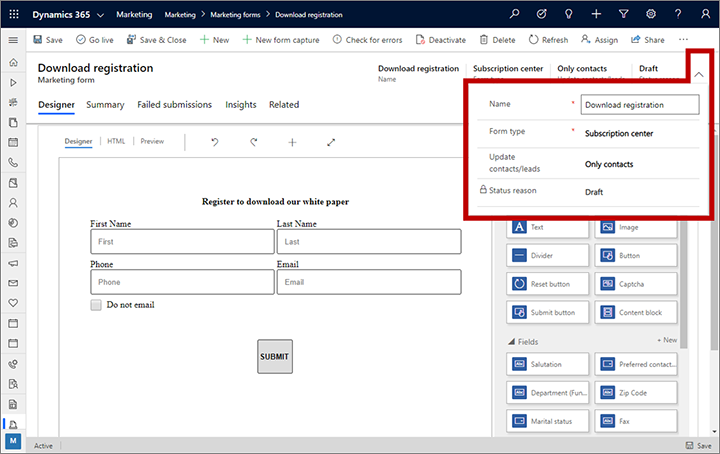
Vahekaardi „Kokkuvõte“ sätted
Vahekaardil Kokkuvõte on esitatud järgmised sätted ja teave.
Üldteave: siin saate lugeda ja määrata vormi kirjele nime, lugeda ja määrata omaniku ning vaadata, millal vorm loodi ja viimati muudeti.
Kontaktide ja müügivihjete ühitamisstrateegiad: need sätted määravad, millised sissetulevad vormivälja väärtused olemasolevate kontakti- ja müügivihjekirjetega vastendatakse. Kui olemasoleva kirje igal määratud väljal on kattuvad väärtused, värskendatakse kirjet sissetulevate väärtustega (teiste väljade jaoks); kui vasteid ei leitud, luuakse uus kontakti ja/või müügivihje kirje. Uute vormide jaoks on olemas vaikestrateegiad. Lisateave: Ühitamisstrateegiate määramine
Müügivihjete loomine ilma vastavusse viimiseta: see säte määrab, kas vorm püüab olemasolevat müügivihjet vastendada (kasutades määratud müügivihje ühitamisstrateegiat) või loob see iga edastuse jaoks alati uue müügivihje. Seadke vastendusstrateegia rakendamiseks väärtuseks Ei või iga kord uue müügivihje loomiseks Jah .
Eesmärk ja visuaalne laad: need väljad annavad vormi kohta lisateavet. Vormimallide puhul mõjutavad need väärtused vormi leidmist malligalerii vahekaartidel Eesmärk ja Visuaalne laad . Need sätted ei mõjuta kuidagi vormi tegelikku paigutust ega funktsioone.
Eeltäidetud väljad: seadke vormi eeltäitmise lubamiseks väärtuseks Jah ; selle keelamiseks seadke väärtuseks Ei . Seda suvandit saate muuta ainult sihtlehe vormide puhul – kordustellimuste keskuse vormid kasutavad alati eeltäitmist, sõbrale edasisaatmise vormid aga mitte kunagi. Lisateave: Vormide eeltäitmise lubamine
Edastamiskäitumine: need sätted määravad, kuidas vorm suhtleb inimestega, kes selle esitavad. Need määravad vaikesätted, millal paigutate vormi vormielemendi abilturundusleht, kuigi saate need vormielemendi atribuute redigeerides alistada. Need määravad vormi manustamise välisele veebisaidile. Siin on järgmised sätted.
- Eduteatis: sisestage sõnum, mis kuvatakse külastajatele kohe pärast vormi esitamist. See on hea võimalus vormi esitanud külastajat tänada.
- Edupildi URL: eduteatise teade renderdatakse ülekattedialoogina, mis sisaldab väikest pilti. Vaikimisi kuvatakse roheline ring, millel on märge. Kui eelistate kohandatud graafikat (nt teie organisatsiooni logo), laadige pilt kuhugi üles ja sisestage siia täielik URL.
- Tõrketeatis: sisestage lühiteade, mis ütleb kasutajale, et ajutine tõrge on takistanud süsteemil vormi esitamist aktsepteerida. Näiteks „Me ei saanud teie vormi praegu vastu võtta. Proovige hiljem uuesti.”
- Tõrkepildi URL: tõrketeavitusteade sisaldab väikest pilti. Vaikimisi kuvatakse punane ring, millel on X. Kui eelistate kohandatud graafikat, laadige pilt kuhugi üles ja sisestage siia täielik URL.
- Limiit ületatud teatis: sisestage lühiteade, milles teatatakse, et süsteem on uute edastuste töötlemise ajutiselt peatanud, ja kutsuge kasutajat hiljem uuesti proovima. See võib ilmneda siis, kui server tuvastab süsteemi kuritarvitamisele viitava edastamismustri ja rakendab kaitsemeetmeid.
- Ümbersuunamis-URL: sisestage URL, kuhu esitaja saadetakse kohe pärast vormi esitamist. Selleks on tavaliselt leht teie enda veebisaidil, kus kinnitatakse vormi kättesaamine ja tänatakse selle edastamise eest või kus kuvatakse mõni muu teade vastavalt turunduslehe eesmärgile.
- Salvestage kõik vormiedastused: turundusvorm kirjed pakuvad vahekaarti Vormiedastused, kus näete kõiki praeguse vormi sissetulevaid edastusi, mida pole veel töödeldud. Nurjunud esildised jäävad siia loendisse, et saaksite neid kontrollida, võimaluse korral parandada ja uuesti esitada. Määrake see suvand valikule Jah , kui soovite siin pidada arvestust ka kõigi edukalt töödeldud edastuste kohta, mida saate ka kontrollida, värskendada ja vajaduse korral uuesti esitada. Määrake selle väärtuseks Ei , et loendis jääksid alles ainult ootel ja nurjunud esildised. Mõlemal juhul rakendatakse kõik edukalt töödeldud edastused teie andmebaasi ja te näete neid edastusi alati vahekaardil Statistikaedastused> (kuid te ei saa neid seal redigeerida ega uuesti esitada). Lisateave: Vormiedastuste redigeerimine ja uuesti esitamine
Ajaskaala: kuvab praeguse vormiga seotud märkmete ja muude tegevuste ajaloo. Enamik olemite tüüpe Customer Insights - Journeys sisaldab seda tüüpi kuva.
Seotud turunduslehed: siin näete loendit turunduslehtedest, kus seda vormi kasutatakse. Loendis oleva lehe avamiseks valige see.
Seotud väljad: siin näete sellel vormil kasutatud väljade loendit. Loendis oleva välja määratluse avamiseks valige see väli.
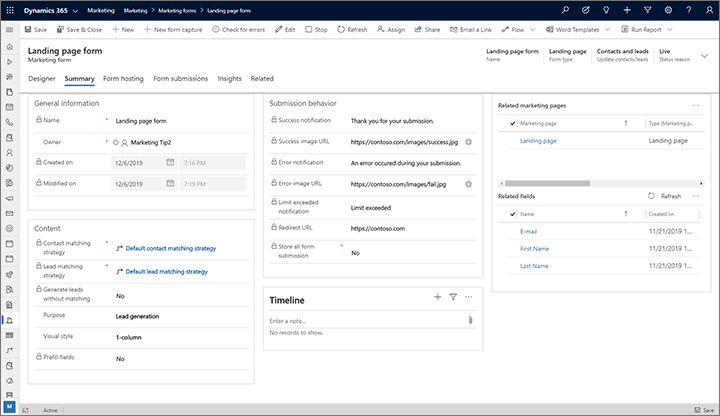
Kuidas vormisätted mõjutavad müügivihjete hindamist ja suhtluskirjeid
Tavaliselt kasutatakse turundusvorme müügivihje loomisel ja hindamisstrateegias. Kui jah, siis on oluline mõista, kuidas mõned päise ja vahekaardi Kokkuvõte sätted võivad mõjutada kontaktide genereerimist, müügivihjete genereerimist, kirjete värskendusi, müügivihjete skoorimist ja interaktsioonikirjeid. Kõige olulisem säte selles osas on päises säte Kontakti/müügivihjete värskendamine, mis mõjutab seda, mis juhtub, kui kontakt vormi esitab, nagu on kirjeldatud järgmistes alajaotistes. Lisateavet nende probleemide kohta leiate teemast Müügivihjete hindamise mudelite kujundamine.
Loo/värskenda nii kontakte kui ka müügivihjeid
Kui edastatakse vorm, mille suvandi Värskenda kontakti/müügivihjete väärtuseks on määratud Kontaktid ja müügivihjed (mis on standardne ja soovitatav säte), tehke järgmist.
- vajadusel luuakse või värskendatakse nii müügivihjed kui ka kontaktid.
- Süsteem rakendab kontaktide ühitamise strateegiat , et näha, kas olemasolev kontakt vastab edastusele.
- Kui leitakse vastav kontakt, värskendage vormiedastuse sobitamiseks selle välju.
- Kui ühtegi kontakti ei leita, siis looge vastavalt edastusele uus.
- Kui sätte Loo müügivihjed ilma vastavuseta väärtuseks on määratud Jah, loob süsteem alati uue müügivihje, olenemata müügivihje ühitamise strateegiast .
- Kui väärtuseks Müügivihjete loomine ilma vasteta on seatud Ei , rakendab süsteem müügivihje ühitamise strateegia , et otsida olemasolevat müügivihjet, mis vastab edastusele.
- Kui leitakse vastav müügivihje, värskendage vormiedastuse sobitamiseks selle välju.
- Kui ühtegi müügivihjet ei leita, looge vastavalt edastusele uus.
- Süsteem salvestab leitud/loodud kontakti ID leitud/loodud müügivihje otsinguväljale ema Kontakt müügivihje jaoks.
- Süsteem loob vormiga edastatud suhtlusajaloo nii leitud/loodud müügivihje ID kui ka leitud/loodud kontakti ID-ga.
Loo/värskenda vaid müügivihjeid
Kui edastatakse vorm, mille sätte Värskenda kontakti/müügivihjete väärtuseks on määratud Ainult müügivihjed, tehke järgmist.
- Kontakte ei looda ega värskendata kunagi, seega ignoreeritakse kontaktide ühitamise strateegia sätet ja sellel pole mingit mõju.
- Kui sätte Loo müügivihjed ilma vastavuseta väärtuseks on määratud Jah, loob süsteem alati uue müügivihje, olenemata müügivihje ühitamise strateegiast .
- Kui väärtuseks Müügivihjete loomine ilma vasteta on seatud Ei , rakendab süsteem müügivihje ühitamise strateegia , et otsida olemasolevat müügivihjet, mis vastab edastusele.
- Kui leitakse vastav müügivihje, värskendage vormiedastuse sobitamiseks selle välju.
- Kui ühtegi müügivihjet ei leita, looge vastavalt edastusele uus.
- Süsteem kontrollib, Customer Insights - Journeys kas küpsis on kontakti arvutis olemas. (Kui küpsis on olemas, tähendab see, et see kontakt kasutas seda arvutit tellimiskeskus avamiseks või vormi Customer Insights - Journeys edastamiseks varem, et süsteem saaks kontakti ära tunda.)
- Kui küpsis leitakse, salvestage selle kontakti ID ema müügivihje otsinguväljale.
- Küpsis puudumisel pole äsja loodud müügivihjetel ühtegi peamist kontakti (aga, kui olemasolevatel müügivihjetel on olemas peamine kontakt, siis see säilib).
- Süsteem loob vormiga edastatud suhtlusajaloo leitud/loodud müügivihje ID-ga. Küpsise leidmisel talletatakse suhtlusajaloos ka kontakti ID, ent küpsiste puudumisel pole kontakti ID-l väärtust ehk see on null.
Oluline
Peamise kontaktita müügivihjeid ei saa hinnata müügivihjete hindamis mudelitega ja kontakti ID-ta suhtlused ei kajastu müügivihjete skooris.
Loo/värskenda vaid kontakte
Kui edastatakse vorm, mille valiku Värskenda kontakte/müügivihjeid väärtuseks on määratud Ainult kontaktid, tehke järgmist.
- Müügivihjeid ei looda ega värskendata kunagi, seega ignoreeritakse müügivihje ühitamise strateegia sätet ja sellel pole mingit mõju.
- Süsteem rakendab kontaktide ühitamise strateegiat , et näha, kas olemasolev kontakt vastab edastusele.
- Kui leitakse vastav kontakt, värskendage vormiedastuse sobitamiseks selle välju.
- Kui ühtegi kontakti ei leita, siis looge vastavalt edastusele uus.
- Süsteem loob vormiga edastatud suhtlusajaloo, mis sisaldab leitud/loodud kontakti ID-d (aga müügivihje ID on null).
Kontaktide või müügivihjete mitte loomine/värskendamine
Saate koguda ka vormi andmeid, kuid mitte luua uusi kontakte ega värskendada kontakte või müügivihjeid. See funktsioon võimaldab teil pääseda juurde vormiedastuse olemi vormiedastuste andmetele. See ei vastenda ega värskenda vormi esitamise ajal ühtegi olemi välja. See valik pakub edasijõudnud kasutajate paindlikkust otsustada, kuidas vormiedastuse olemeid käsitseda ilma CRM-i andmebaasis ühegi kontakti ega müügivihje andmeid muutmata.
Oluline
Ilma kontakte või müügivihjeid värskendamata loodud vorme ei saa klienditeekondades kasutada, kuna kontakti või müügivihjet ei vastendata ja teekond ei saa pakkuda ühtivat strateegiat. Loodud esituskirjet saab siiski eksportida Excelisse või linkida, et värskendada töövoo või voo kaudu mis tahes olemikirjet.
Kontaktidele või müügivihjetele vormiandmete vastendamine vältimiseks avage jaotis Sätted Meiliturundus>Sihtlehed>Vaikekonfiguratsioon>turundusleht ja lülitage sisse suvand Luba vormi esitamine kontakti või müügivihjet värskendamata.
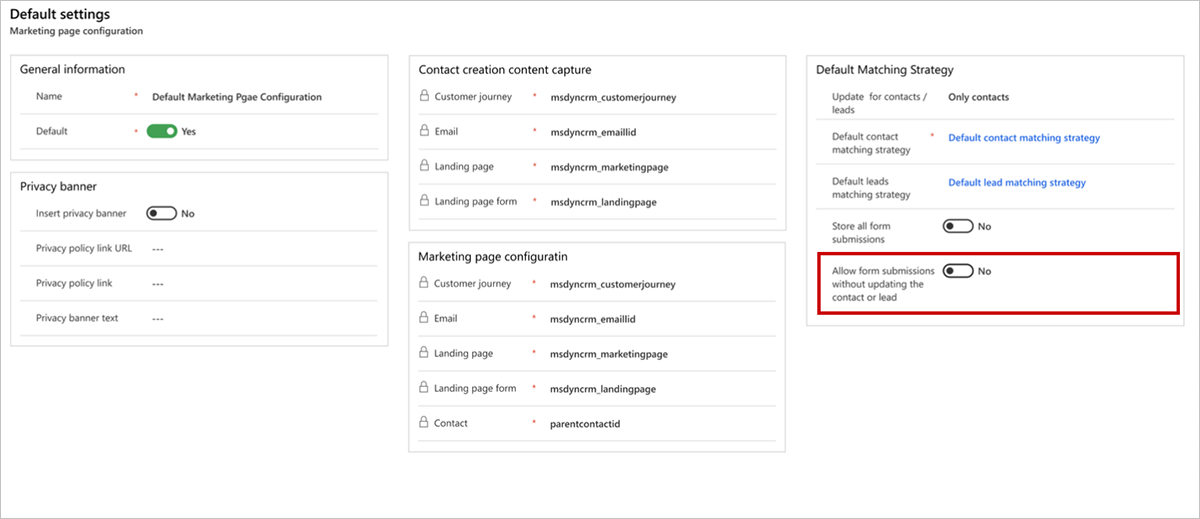
Kui olete lubanud vormide esitamise ilma kontakte või müügivihjeid värskendamata, on teil võimalus teha turundusvorm sätetes valik Värskendamata . Edastuskirjed luuakse esitamise ajal, kuid protsess peatub enne kontakti või müügivihje värskendamist.
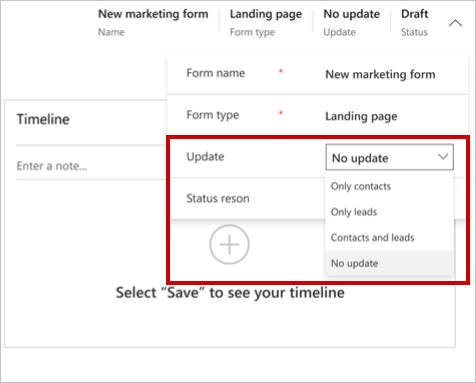
Kui edastatakse sihtlehe tüüpi vorm, mille kontaktide/müügivihjete värskendamise sätteks on seatud Värskendust pole, tehke järgmist.
Kontakte ja müügivihjeid ei looda ega värskendata, seega pole müügivihjete ühitamise strateegia ja kontaktide ühitamise strateegia säte nõutav ega mõjuta.
Vormi edastus salvestatakse alati, olenemata kokkuvõttes olevatest poe vormi esitamise sätetest.
Süsteem loob välja esitamise väärtustega vormi esitatud suhtluse kirje, kuid jätab müügihje ID-ks nulli. Kontakti ID jäetakse samuti nulliks, välja arvatud juhul, kui see on saadaval varasematest suhtlustest, nagu vormi esitamine või meililingi klõpsamine.
Mitte värskendamise seadistus toimib ainult sihtlehe vormitüüpidega.
Kui kontakti või müügivihjet ei värskendata, ei luba ükski värskendus muude olemite kui kontakti või müügivihje vormiväljade valimist. See annab kasutajatele rikkaliku vormiväljade valiku ja võimaldab kasutada nende väljade suvandikomplekte. Mitte värskendamise seadistus ei vastenda väljasid ega loo ühtegi vastendamise strateegiat ja töötab ainult andmete kogumise eesmärgil prototüübi valikuna.
Vormil kasutatavad väljad võivad pärineda mis tahes olemist, kuid neid ei vastendata kindla olemiga. Välju kasutatakse ainult andmete kogumise eesmärgil.
Vastendamata välju saab luua vajaduse korral, et neid saaks kasutada mis tahes olemi suvandikomplektina (näiteks kohandatud väljad või kohandatud olemid).
Näiteks kui soovite kasutada oma vormil kohandatud välja „Kaardi tüüp”, siis kohandatud olemi „Krediitkaardi taotlus” kasutaksite vormi välja loomisel järgmisi parameetreid.
- Vastendamata üksus = krediitkaardi taotlus
- Vastendamata atribuut = kaardi tüüp
Nagu alloleval pildil on näidatud, annaks see teile välja, kus on varem loodud valikud „Deebet” ja „Krediit”, mida saate seejärel kasutada rippmenüüna krediitkaardi taotluste kogumiseks ilma kontakte või müügivihjeid värskendamata.
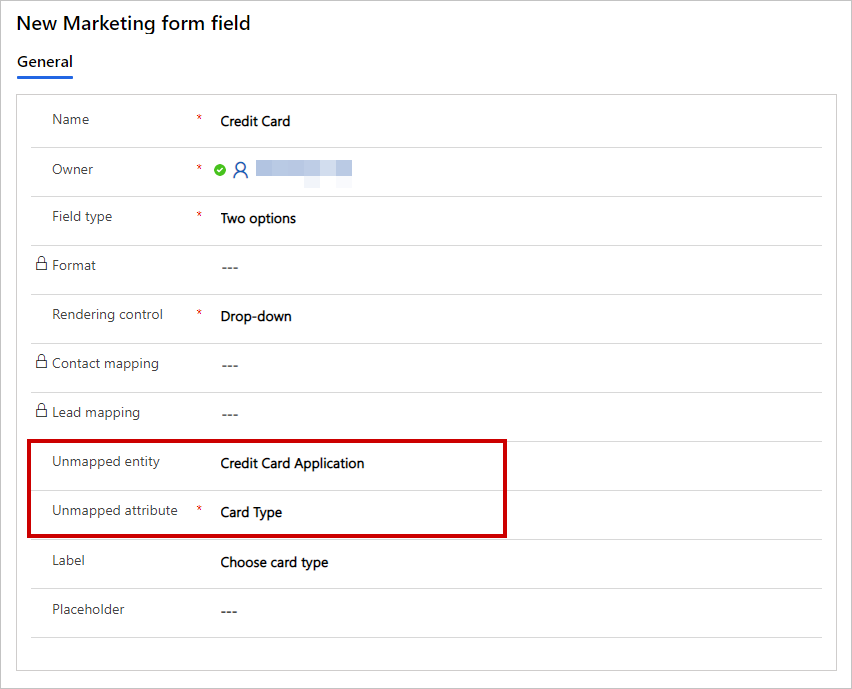
Märkus.
Kogenud kasutajad saavad luua kohandatud töövooge , et vastendada suvandi Värskendamata kaudu kogutud vormiandmed kohandatud olemitega. Lisateave: Vormiandmete vastendamine olemitega kohandatud töövoogude abil
Vormi sisu kujundamine ja valideerimine
Vormi loomisel või redigeerimisel olete vormikujundaja, mis on näide Customer Insights - Journeys digitaalse sisu kujundajast, mis pakub vormidega töötamiseks kujunduselemente.
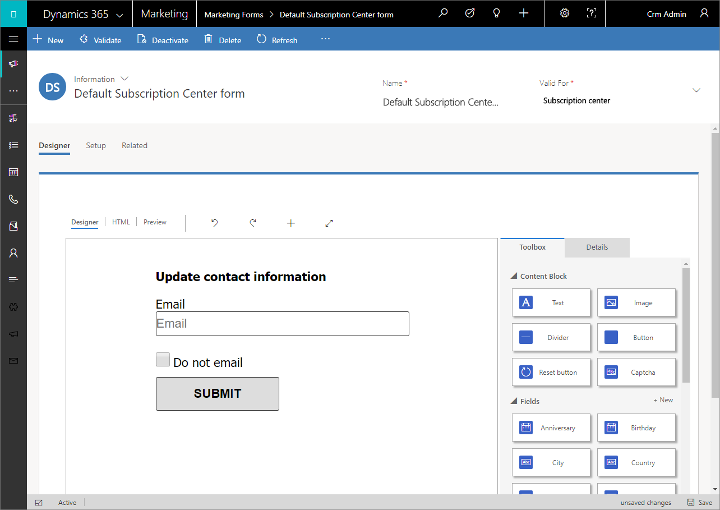
Kujundustööriistas vajalike väljade, nuppude ja graafiliste elementide lisamiseks, konfigureerimiseks ja korraldamiseks tehke järgmist.
- Vormi koostamiseks lohistage väljad ja kujunduselemendid vahekaardilt Toolbox lõuendile.
- Konfigureerige iga element, valides selle ja minnes vahekaardile Atribuudid . Lisateave: Kujunduselementide viide
Jootraha
vormikujundaja vahekaardil Tööriistakast kuvatakse iga väli, mille jaoks vastendamine väli on loodud. Kui te ei näe otsitavat välja, peate tõenäoliselt seadistama selle jaoks vastendamine, nagu on kirjeldatud teemas Vormides kasutatavate sisestusväljade loomine ja haldamine
Kujundustööriistas on ka tavalised tööriistad HTML-koodi redigeerimiseks ning eri suuruses ekraanide vaadetes ja eri suundades eelvaadete kuvamiseks. Lisateave: Digitaalse sisu kujundamine
Saadaolevad kujunduselemendid ja nõuded on vormitüüpide lõikes erinevad, nagu on välja toodud järgmises tabelis. Lisada tuleb kõik elemendid, mida teie kujundatavas vormitüübis nõutakse.
| Kujunduselemendi tüüp | Maandumisleht | tellimiskeskus | Sõbrale edasi saatmine |
|---|---|---|---|
| Tekst, pilt, jagaja ja nupp | Jah | Jah | Jah |
| Väli | Jah | Jah | Ei |
| Tellimuste loend | Jah | Jah | Ei |
| Sõbrale edasi saatmine | Ei | Ei | Nõutav |
| Ärge saatke hulgimeile | Jah | Nõutav | Ei |
| Mäleta mind | Jah | Jah | Ei |
| Nupp Esita | Nõutav | Nõutav | Nõutav |
| Nupp Lähtesta | Ja | No | Ja |
| Captcha * | Ja | No | No |
* Captcha elementi saab kasutada ainult üks vorm lehekülje kohta
Vormi töötlemata HTML-koodi saate vaadata ja redigeerida ka menüüs Kujundusriista>HTML . Seal saate kleepida teistest rakendustest kopeeritud koodi ja lisada funktsioone, mis pole graafilises kujundajas saadaval (nt kohandatud skriptid vormi sisendi valideerimiseks).
Kui olete vormi kujundamise lõpetanud, valige Otsi vigu veendumaks, et olete lisanud kogu nõutava sisu ja sätted. Customer Insights - Journeys kontrollib vormi ja kuvab tulemused. Tõrgete korral lugege tõrketeade läbi, proovige probleem lahendada ja seejärel otsige tõrkeid uuesti, kuni vorm kontrolli läbib.
Oluline
Vormid on peaaegu alati mõeldud ühe või mitme andmebaasikirje loomiseks või värskendamiseks, eriti kontakti- või müügivihjekirjete loomiseks. Kirjeloomine aga nurjub, kui andmebaasi nõutud mistahes väli on vormi esitamise ajal puudu. Vormi kujundamisel tuvastage alati kõik andmebaasis nõutavad väljad ja lisage vormielement, mille ruut on iga väljaga nõutav. See tagab, et kui vajalikud väärtused puuduvad, saavad vormi esitavad kontaktid tõrketeate. Kui te seda ei tee, võidakse vormi esitusi lihtsalt eirata ilma kontakte probleemist teavitamata. Andmebaasi saab kohandada nõudma teie jaoks ootamatud välju, seega kui te pole kindel, milliseid välju nõutakse, rääkige kindlasti süsteemi kohandaja või administraatoriga. Vormide funktsioon Veakontroll ei tuvasta kõiki andmebaasis nõutavaid välju, eriti kohandatud välju, seega ei saa te sellest probleemist teavitamisel sellest sõltuda. Testige vormi kindlasti, et olla kindel, et see loob teie oodatud kirjetüüpe.
Avaldamine, et muuta oma turundusvorm kasutamiseks kättesaadavaks
Teie turundusvorm jääb selle koostamise ajal mustandi olekusse ja seetõttu on see redigeeritav Customer Insights - Journeys , kuid pole turunduslehtedel kasutamiseks saadaval. Kui vorm on kasutamiseks valmis, peate selle avaldama, valides käsu Avalda. Teie disainilahendust kontrollitakse vigade suhtes ja seejärel, kui see läbib, teisaldatakse see reaalajas olekusse, muutes selle kättesaadavaks turundusleht kasutamiseks või välisele saidile manustamiseks. Probleemi leidmise korral lugege tõrketeadet, proovige tõrge lahendada ja proovige uuesti.
Reaalajas vormi saate redigeerida, valides käsuribal käsu Redigeeri . Redigeerimise ajal jääb see toimivaks kõigil avaldatud lehtedel, kus seda juba kasutatakse, ja on kasutamiseks saadaval uutel lehtedel. Pärast redigeerimist valige käsk Salvesta , et muudatused avaldada. Seejärel kontrollitakse teie kujundust, et selles poleks tõrkeid, ja kui kontroll on läbitud, siis avaldatakse teie muudatused.
Saate takistada reaalajas vormi kättesaadavust uutel lehtedel kasutamiseks, valides käsuribal käsu Stopp .
Lisateave: Avaldatavate olemite avaldamine ja nende oleku jälgimine
Turundusvorm mallide loomine
Nagu turunduslehtede puhul, põhinevad ka turundusvormid mallidel, nii et kui teil on vaja luua uus vorm, pakutakse teile vormimalle, mis aitavad teil kiiremini alustada.
Customer Insights - Journeys Kaasas on näidisvormimallide kogum ja saate salvestada ka oma mallid, mida saate teha oma visuaalse identiteedi loomiseks ja sellele vastavate uute vormide kiireks loomiseks.
Vormimalle saate vaadata, redigeerida ja luua, kui avate väljaminev turundus Turundusmallid>Vormimallid>. Uue malli loomine toimub umbes samamoodi nagu uue vormi loomine.
Turunduslehele vormi lisamine
Sihtlehele saab vormi lisada vormielemendi kaudu. Pärast elemendi lisamist saate valida (või luua) plokis kuvatava tegeliku vormi, samuti saate valida muud konfiguratsioonisätted, mis määravad, kuidas vorm sellel lehel töötab.
Elemendis kuvatava vormi valimisel saate valida ainult nende vormide vahel, mille tüüp vastab redigeeritava turunduslehe tüübile (sihtleht, kordustellimuste keskus või sõbrale edasisaatmise leht).
Lisateave: turunduslehtede vormielement
Vaadake esildisi ja saate teavet vormide koostoimete kohta
Kui teie vorm on osa aktiivsest turunduslehest, hakkab see koguma teavet selle kohta, kuidas inimesed seda kasutavad, sealhulgas vormi esildiste ja muude üksikasjade andmeid. Süsteem pakub hulgaliselt teavet, sealhulgas analüütikat, KPI-sid, graafikuid ja palju muud, mis aitab teil turundustulemustest ülevaate saada. Lisateave: Tulemuste analüüsimine turundustegevustest ülevaate saamiseks